Win10电脑开机蓝屏失败的操作nvlddmkm.sys的解决方法, 当你电脑开机时出现蓝屏的情况, 显示“终止代码:SYSTEM SERVICE EXCEPTION 失败的操作:nvlddmkm.sys” , 如果不知道什么原因导致的, 快来看看小编为大家带来的解决办法吧 。

文章插图
nvlddmkm.sys是什么文件?
nvlddmkm.sys文件属于英伟达显卡的驱动文件, 意味着显卡驱动有问题, NVIDIA驱动程序异常报错, 而导致了电脑蓝屏报错, 除了Win10系统会提示nvlddmkm.sys蓝屏报错, Win7同样会nvlddmkm.sys蓝屏报错, 解决方法一样, 建议重启开机进系统或者进安全模式下卸载重装一下电脑的NVIDIA独立显卡驱动程序 。
具体解决方法:
卸载显卡驱动
首先我们要卸载显卡驱动, 鼠标右键点击“此电脑”, 在弹出来的菜单中, 点击“管理”, 如下图所示 。

文章插图
我们点击“设备管理器”, 所谓的显卡适配器就是显卡, 双击点击右侧栏中的“显示适配器”展开, 如下图所示 。

文章插图
右键点击显卡设备选项上, 选择“卸载设备” 。 如果有两个设备选项, 说明一个是独立显卡, 另一个是集成显卡, 我们只需将独立显卡卸载就可以了, 如果你是小白, 不知道那个是独立显卡, 全部卸载了 。
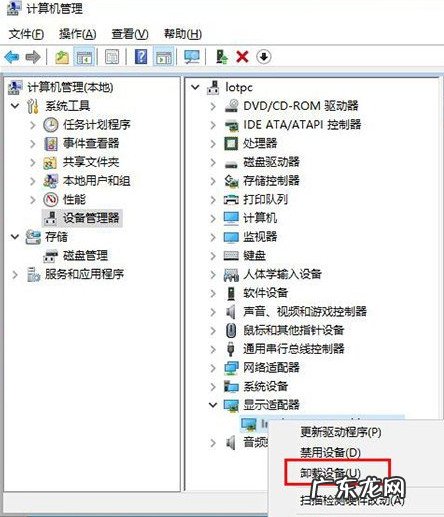
文章插图
我们勾选“删除此设备的驱动程序软件”, 并点击“卸载”按钮, 如下图所示 。

文章插图
完成以上的操作即可卸载显卡驱动, 如果显卡驱动卸载不干净, 还可以使用DDU显卡驱动卸载工具(Display Driver Uninstaller)进行卸载, 可以百度一下下载 。
安装显卡驱动
卸载显卡驱动之后, 重装显卡驱动的方法一般有两种, 一个是利用在线安装驱动软件进行安装, 例如驱动精灵、驱动人生、鲁大师等驱动软件, 这些软件自行百度下载, 并安装, 适合小白人群 。 另一种就是可以去英伟达官方网站下载对应的显卡驱动进行安装 。
【nvlddmkmsys蓝屏win10 显卡过载 Win10电脑开机蓝屏失败的操作nvlddmkm.sys的解决方法】 win10教程
赞 (0)
系统之家作者
0 0
生成海报
拼多多商家拉黑客户对店铺有影响吗(拼多多商家拉黑客户,客户还能下单吗)
上一篇
2022年2月17日 16:33
Win10系统重装需要重新激活吗(win10系统重装后怎么激活)
下一篇
2022年2月17日 16:33
相关推荐
